Tenorshare PDF Converterの使い方
Tenorshare PDF Converterは包括的な PDFコンバーター PDFファイルを編集可能なWordに変換したり、Word文書、PowerPointプレゼンテーション、ExcelスプレッドシートをPDFファイルに変換したりできます。
以下はTenorshare PDF Converterの使用方法についての簡単な紹介です。
</a>パート1. PDFをWord(.rtf、.doc)に変換する方法
ステップ1. PDFファイルをインポートする
PDFファイルを変換するには、「PDFから変換」(デフォルトモード)を選択します。 「ファイルを追加」をクリックして、変換するPDFファイルをインポートします。このソフトウェアを使用すると、一度に複数のファイルを変換できます。

ステップ2:出力オプションとフォルダーを指定する
変換するページ範囲を選択し、出力形式(RTFまたはDOC)にチェックマークを付けます。次に、「参照」をクリックして、宛先ファイルの出力フォルダーを見つけます。

ステップ3:PDFを変換する
「変換」ボタンをクリックして変換を開始します。 正常に完了すると、完了ダイアログウィンドウが表示されます。 「ファイルを開く」ボタンをクリックして変換されたファイルを表示するか、「閉じる」ボタンをクリックして画面を閉じます。

パート2. Word、Excel、およびPowerPointをPDFに変換する方法
ステップ1. Word、Excel、またはPowerPointをインポートする
MS Word、Excel、PowerPointからPDFに変換するには、「PDFに変換」に切り替えます。 [ファイルの追加]をクリックして、変換するMSファイルをインポートします。このソフトウェアを使用すると、一度に複数のファイルを変換できます。

ステップ2:出力オプションとフォルダーを指定する
「参照」をクリックして、宛先ファイルの出力フォルダーを見つけます。 [詳細オプションの表示]にチェックマークを付けて、PDFの説明を定義し、それらを暗号化し、他の設定を展開します。
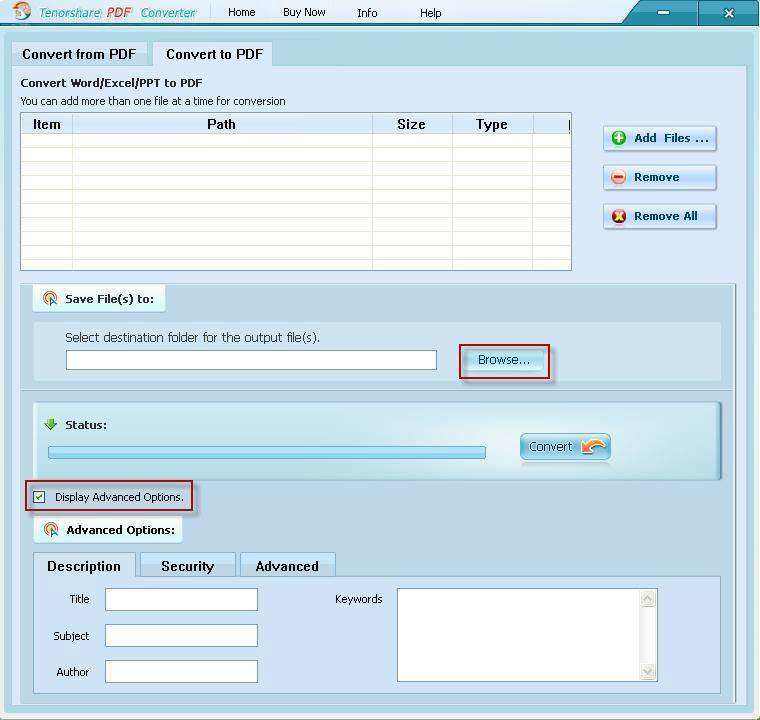
ステップ3:PDFを変換する
「変換」ボタンをクリックして変換を開始します。 正常に完了すると、完了ダイアログウィンドウが表示されます。 [ファイルを開く]ボタンをクリックして、新しく作成されたPDFを表示するか、[閉じる]ボタンをクリックして画面を閉じます。










